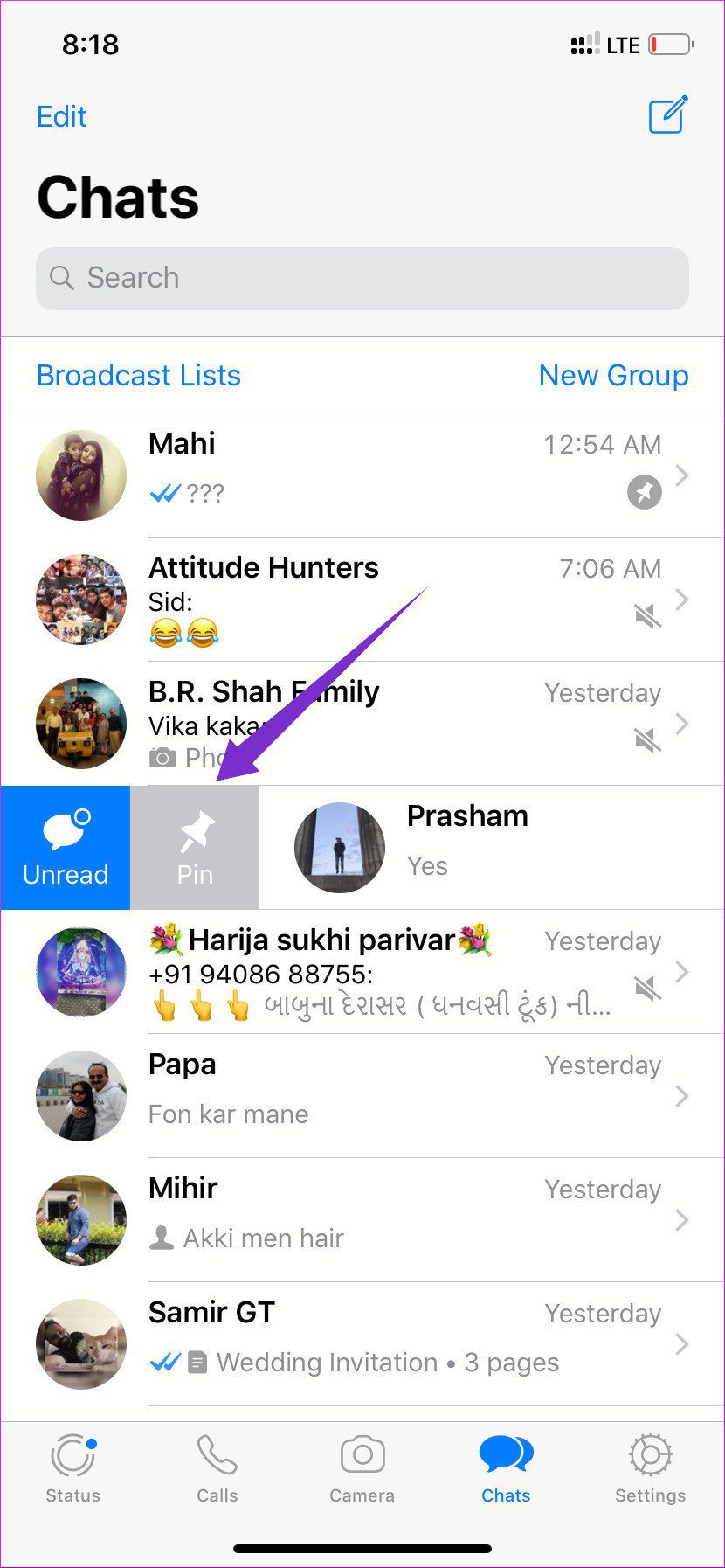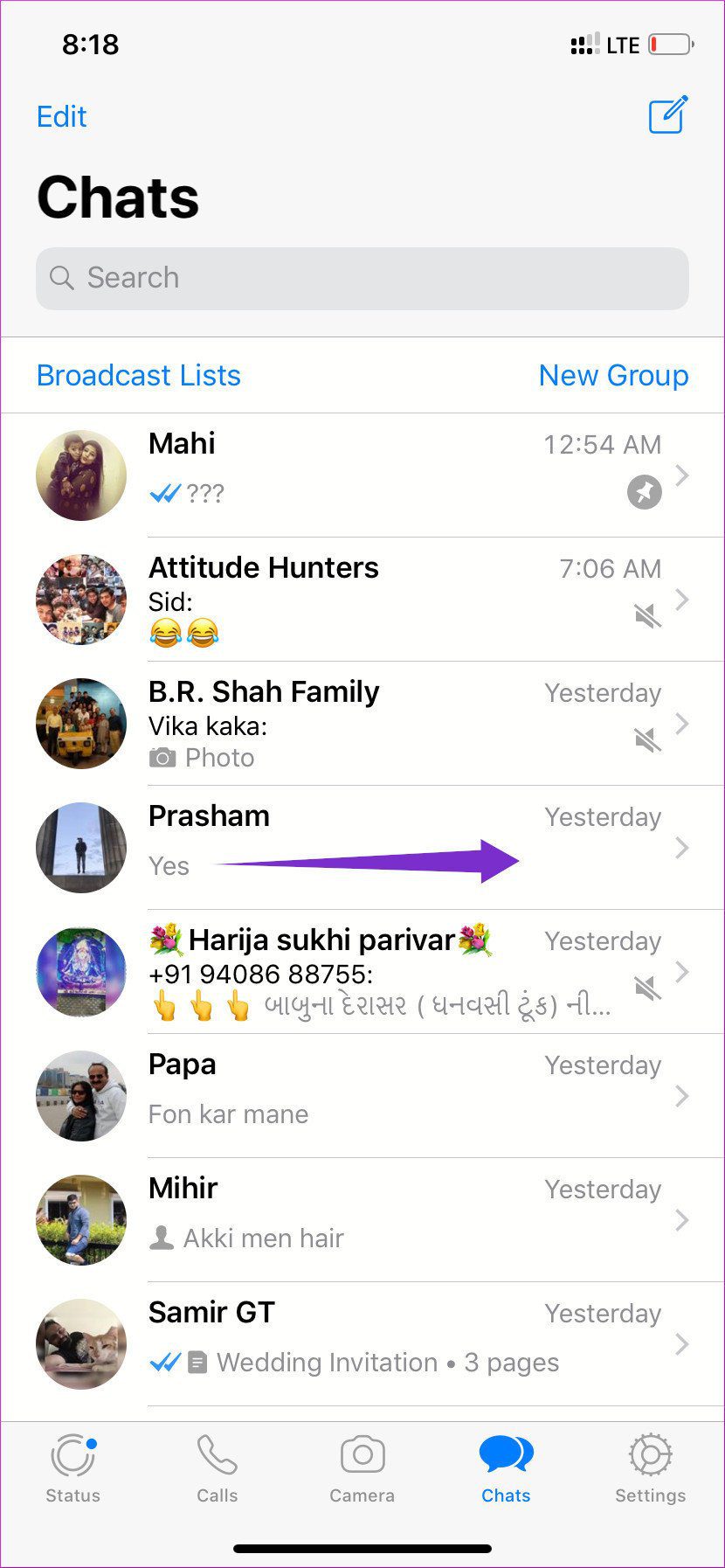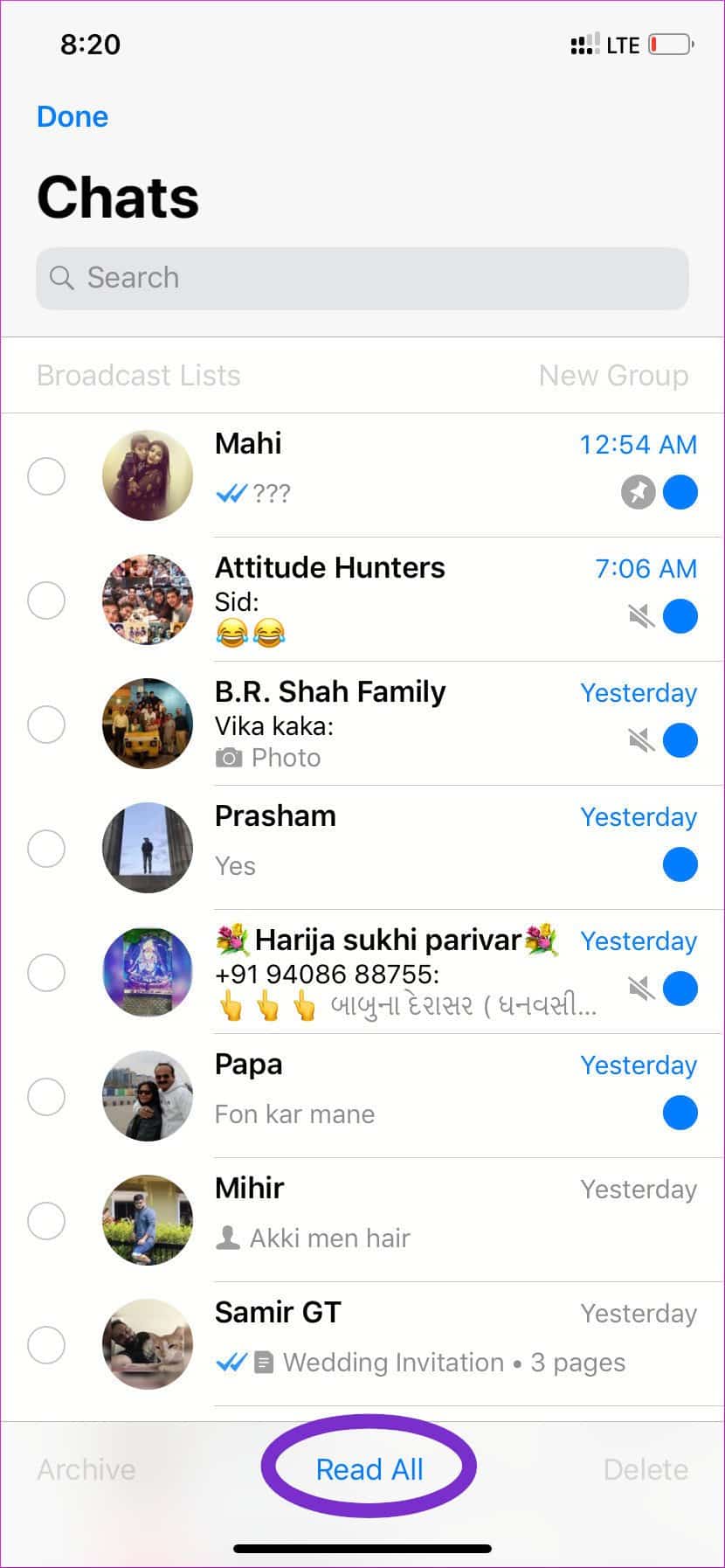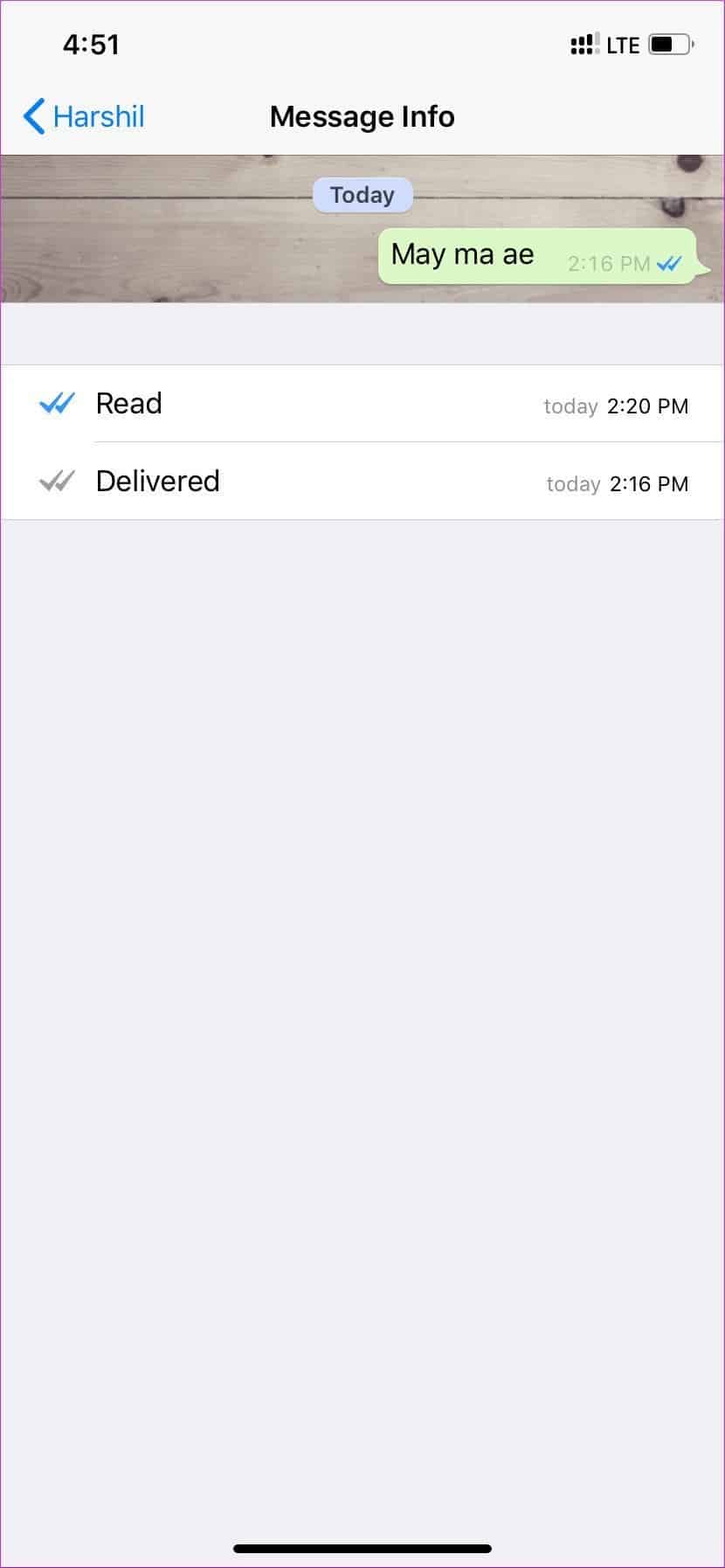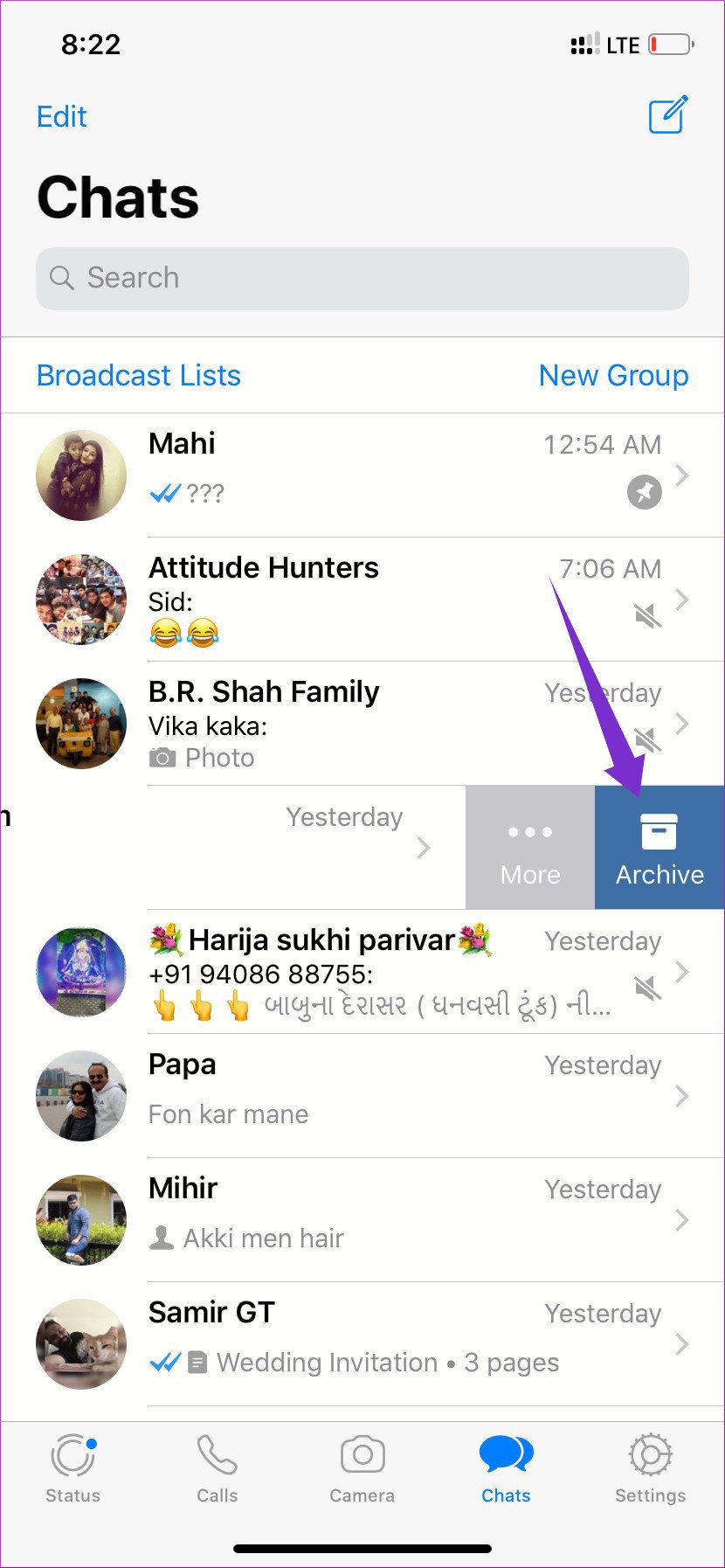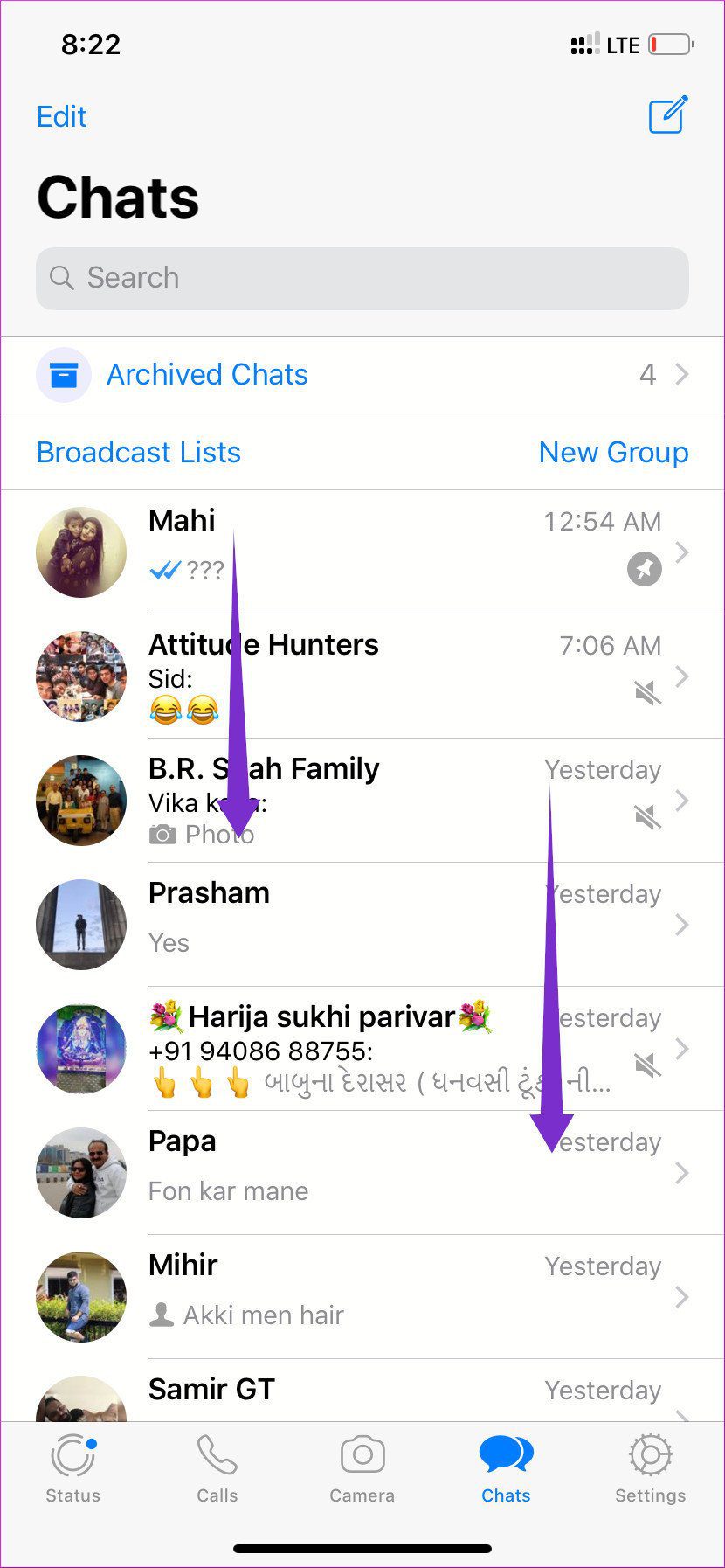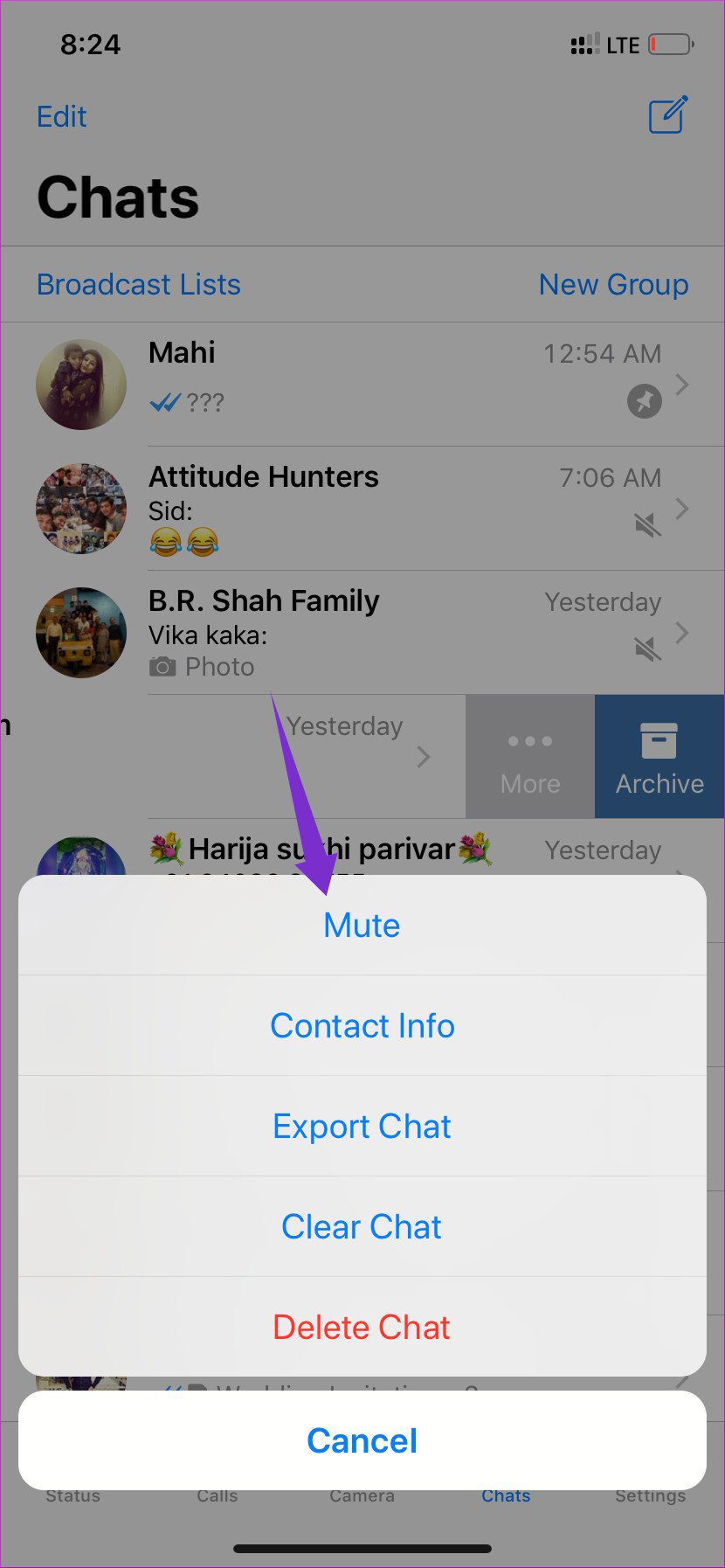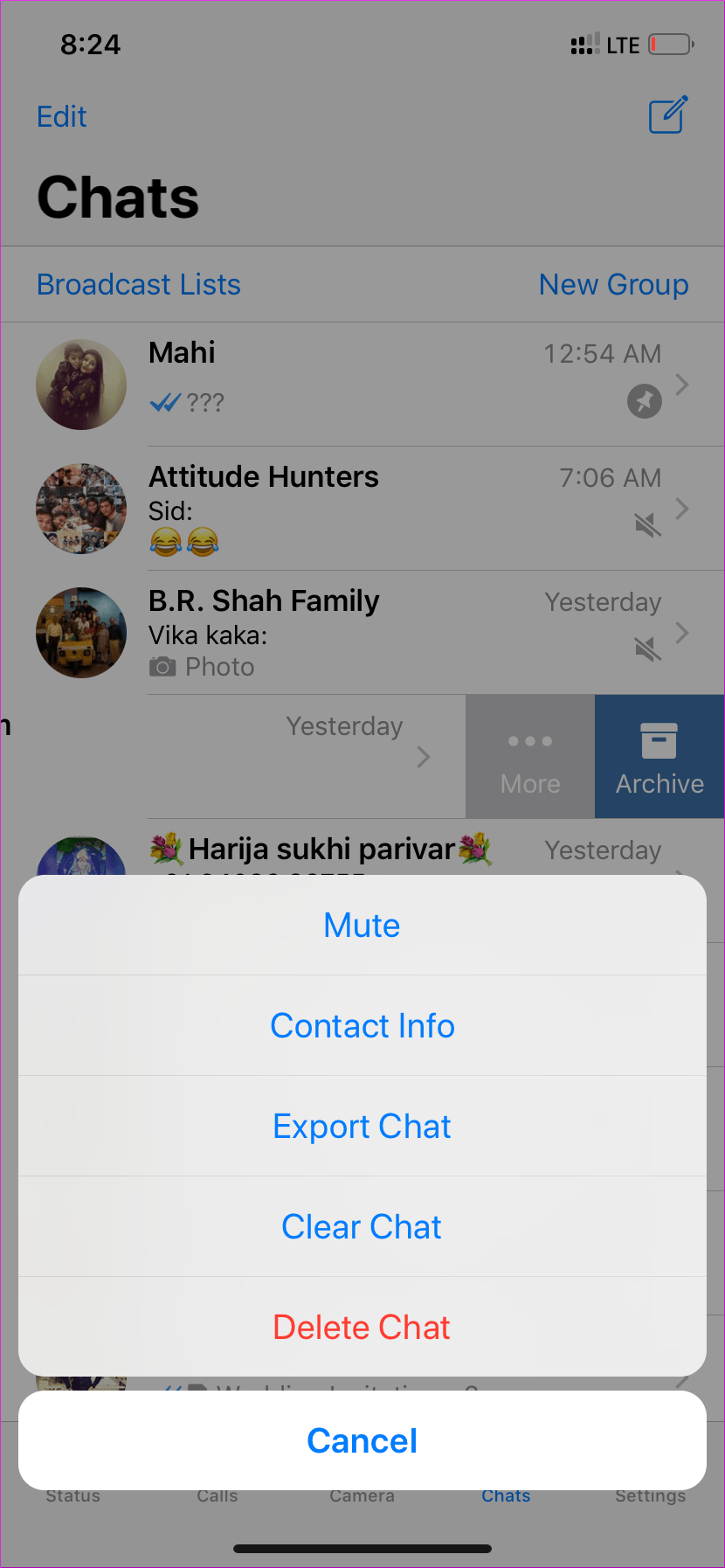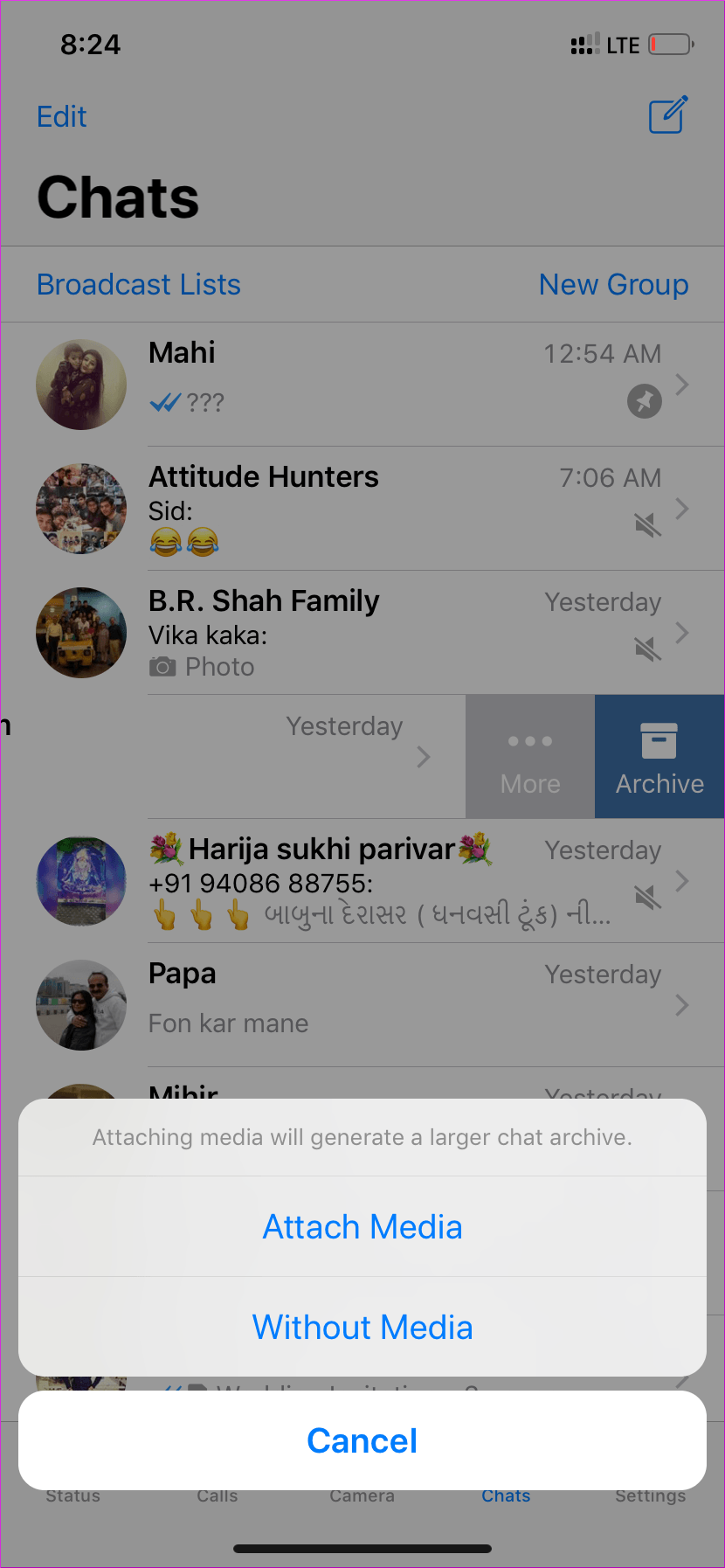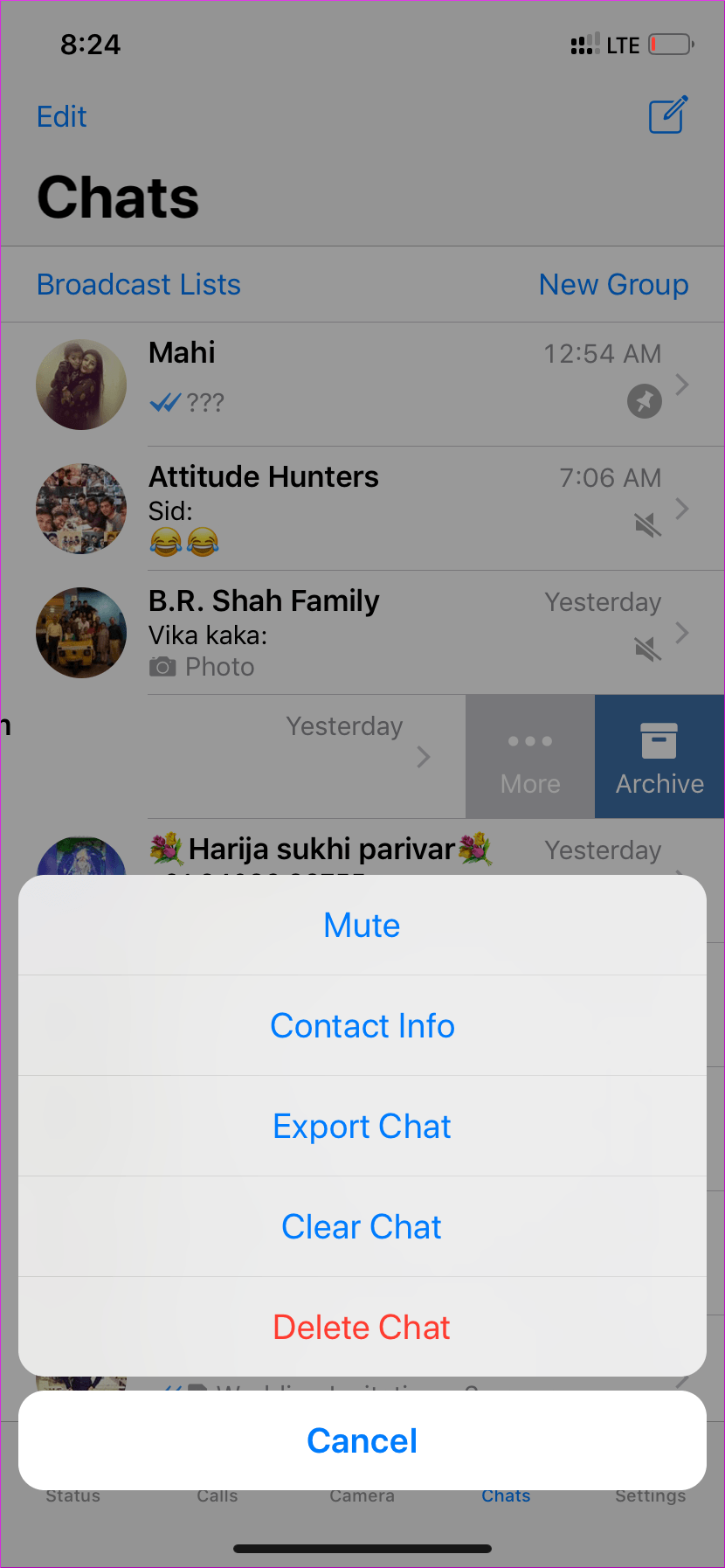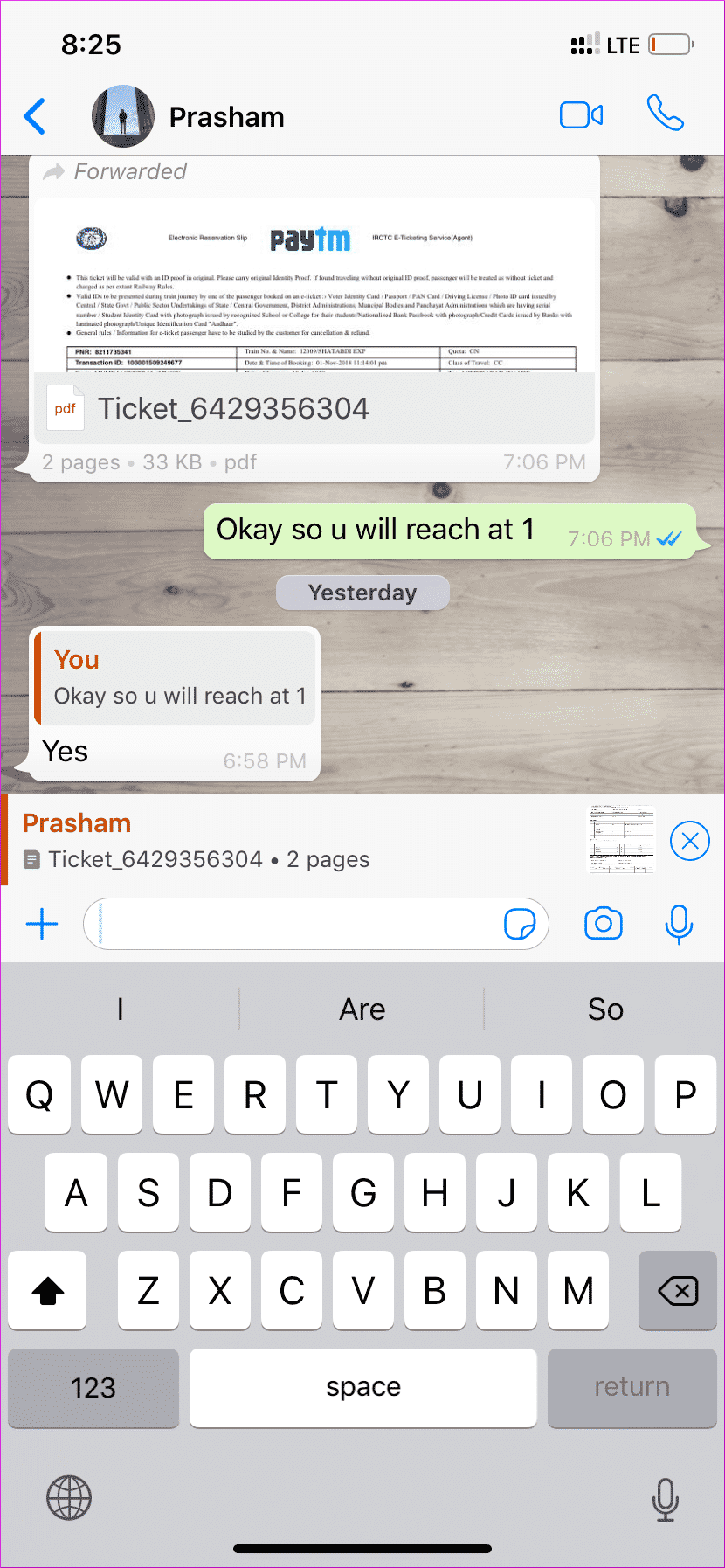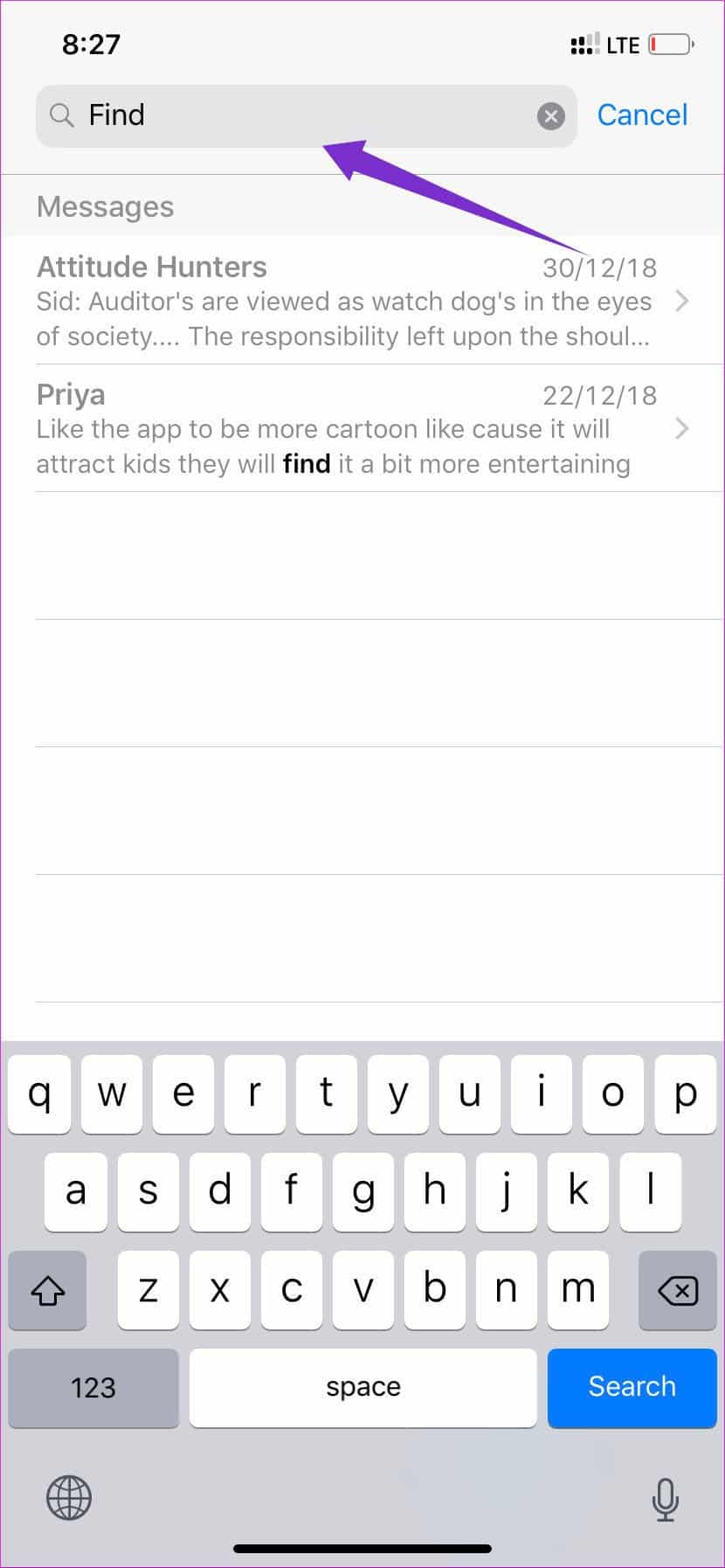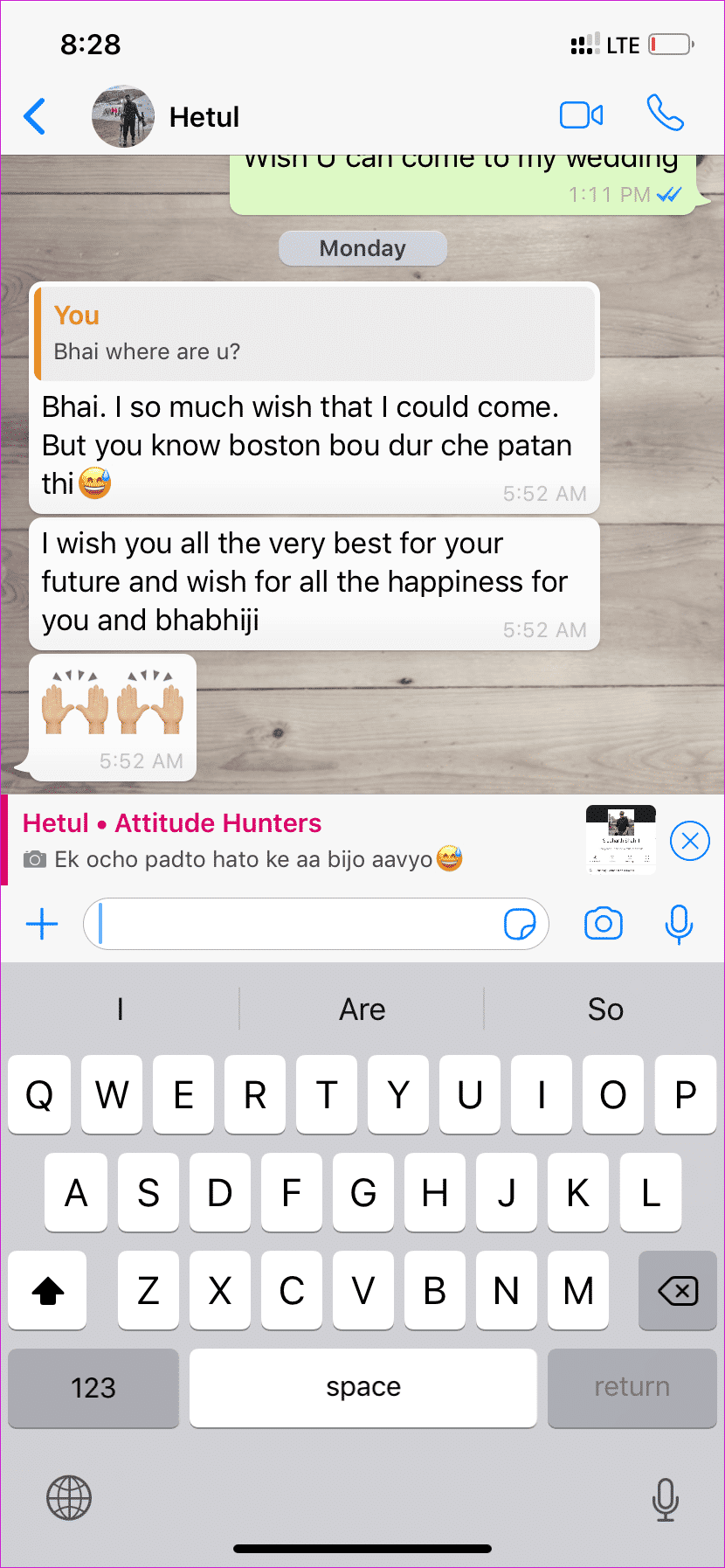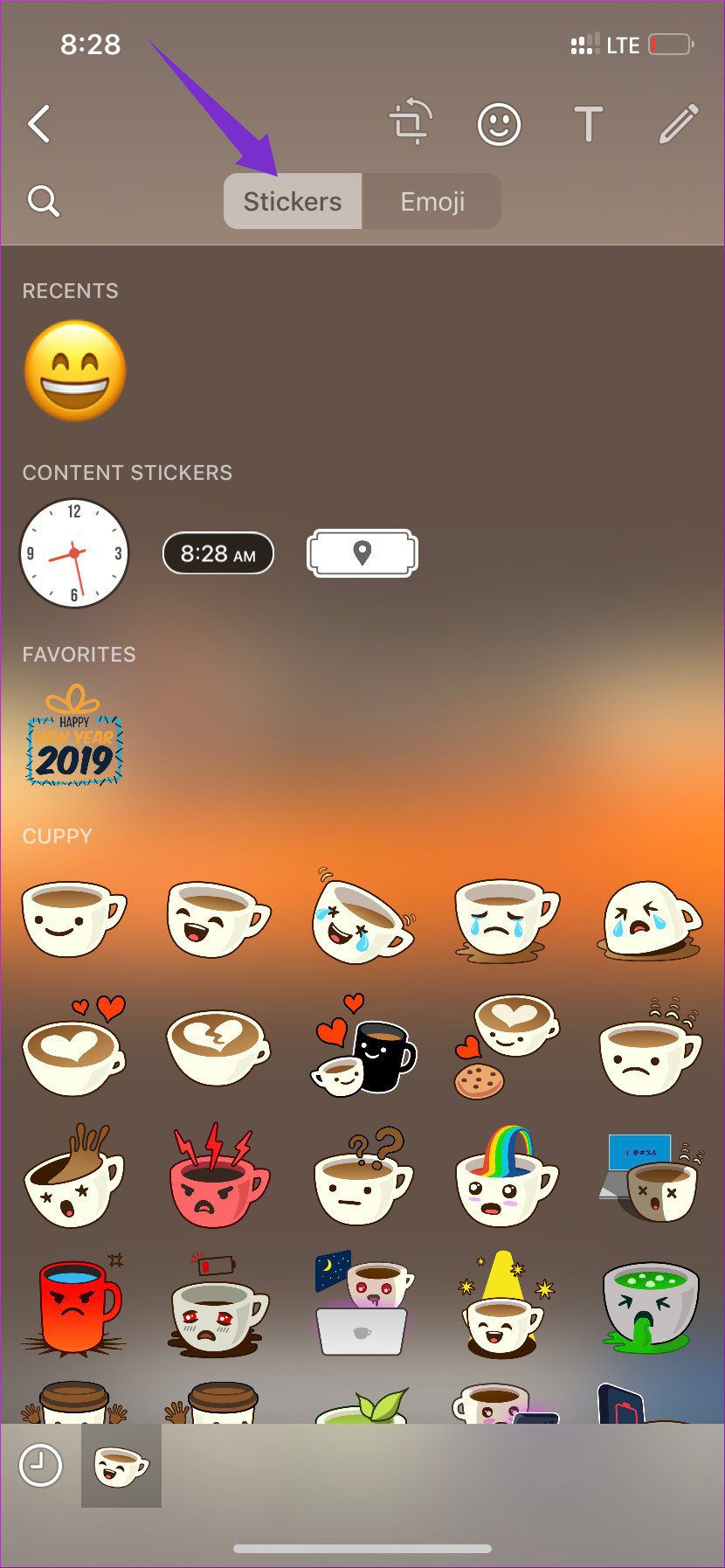أفضل 13 خدعة لـ WhatsApp على iPhone
يجب أن يكون حجم قاعدة بيانات WhatsApp الشهرية حوالي ملياري الآن. إلى جانب المراسلة الفورية وإرسال الملصقات / صور متحركة ، يتضمن تطبيق المراسلة أيضًا بعضًا من الجواهر والميزات المخفية. يتطلب تطبيق WhatsApp for iPhone بعض العبث حول التطبيق ، على عكس نظيره Android الذي يوفر الخيارات والإعدادات بسهولة.

هل تعلم أن WhatsApp for iPhone يتضمن إيماءات للتنقل بين الميزات والخيارات بسرعة؟ بمجرد أن تتعطل هذه الإيماءات ، تصبح التجربة برمتها مثمرة للغاية. دعونا نلقي نظرة على أفضل 13 حيل لاستخدام WhatsAppعلى iPhone مثل المحترفين.
1. PIN CHAT
بعد استخدام WhatsApp لفترة من الوقت ، تمتلئ الشاشة الرئيسية للتطبيق بالدردشة. يمكن أن تصبح متابعة المحادثات المهمة عملية تستغرق وقتًا طويلاً. غالبًا لأنه سيتعين عليك التمرير في كل مرة تريد فيها إعادة النظر في واحدة. لحسن الحظ ، يقدم التطبيق خيار Pin والذي يتيح لك التمسك بالدردشة إلى الأعلى.
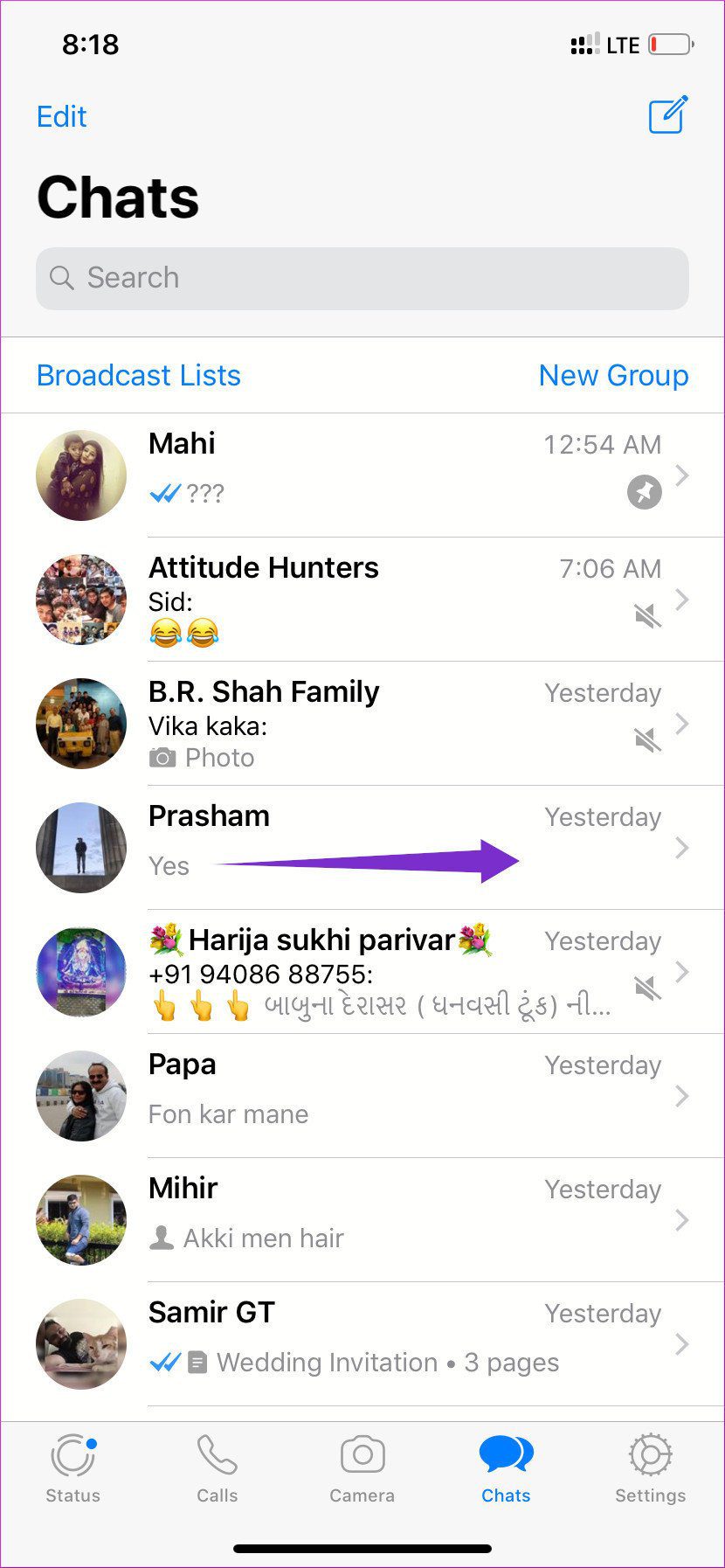
اسحب لليسار على أي موضوع دردشة لمعرفة خيار Pin. اضغط على Pin وستظهر المحادثة في أعلى الدردشات برمز pin صغير.
2. قراءة / محادثة غير مقروءة
من السهل جدًا وضع علامة قراءة على سلسلة من رسائل الدردشة. يمكنك إما فتح محادثة أو التمرير إلى اليسار وتحديد خيار القراءة. تأتي الخدعة في متناول يدي عندما تريد وضع علامة على هذه الدردشة غير مقروءة أيضًا. اتبع نفس الإيماءة ووضع علامة عليها بـغير مقروءة.
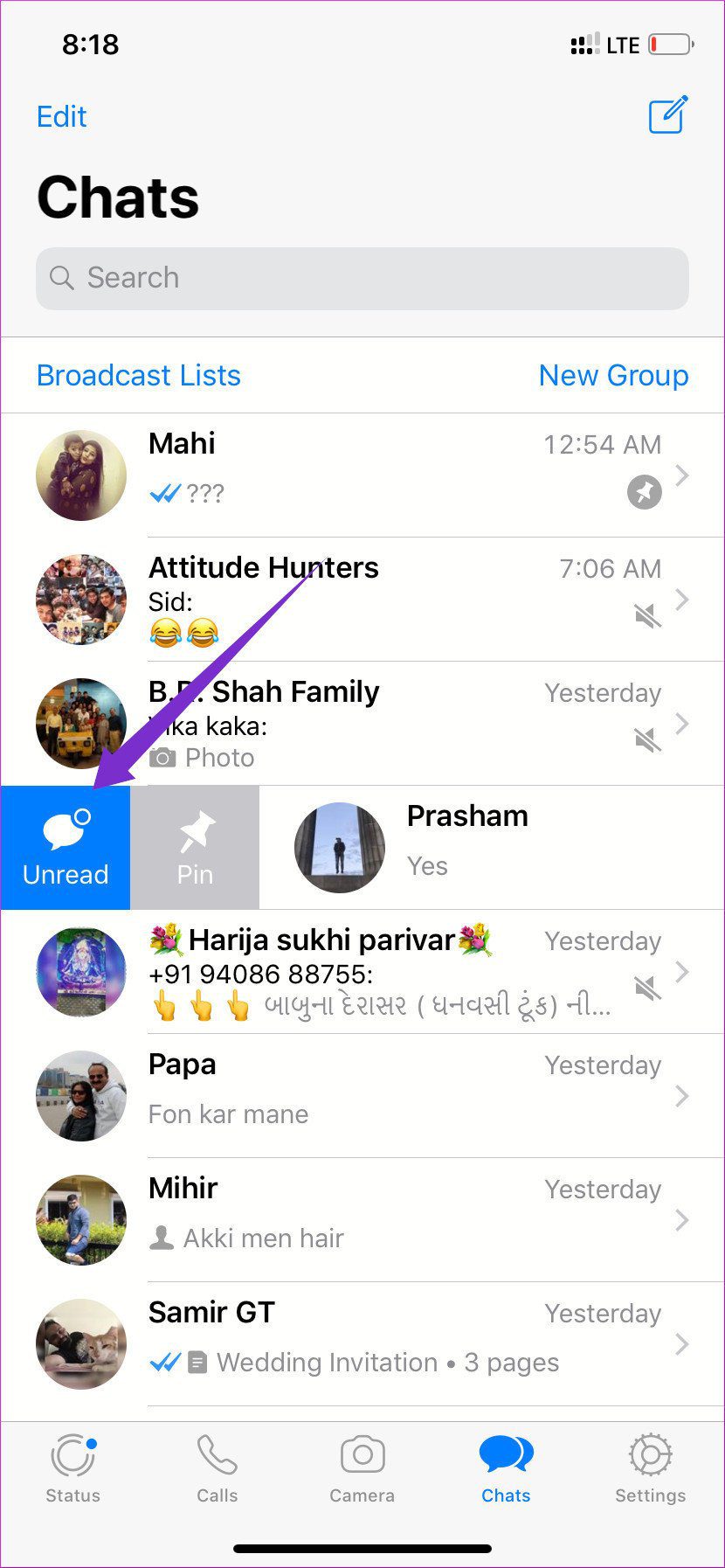
3. تعيين كمقروءة للجميع
لدينا جميعًا واحدة من تلك الأيام المزدحمة حيث لا يتوفر لدينا وقت للتحقق من رسائل WhatsApp. في وقت لاحق ، يبدو المرور عبر كل رسالة من المحادثات الفردية والدردشة الجماعية وكأنه عمل روتيني.
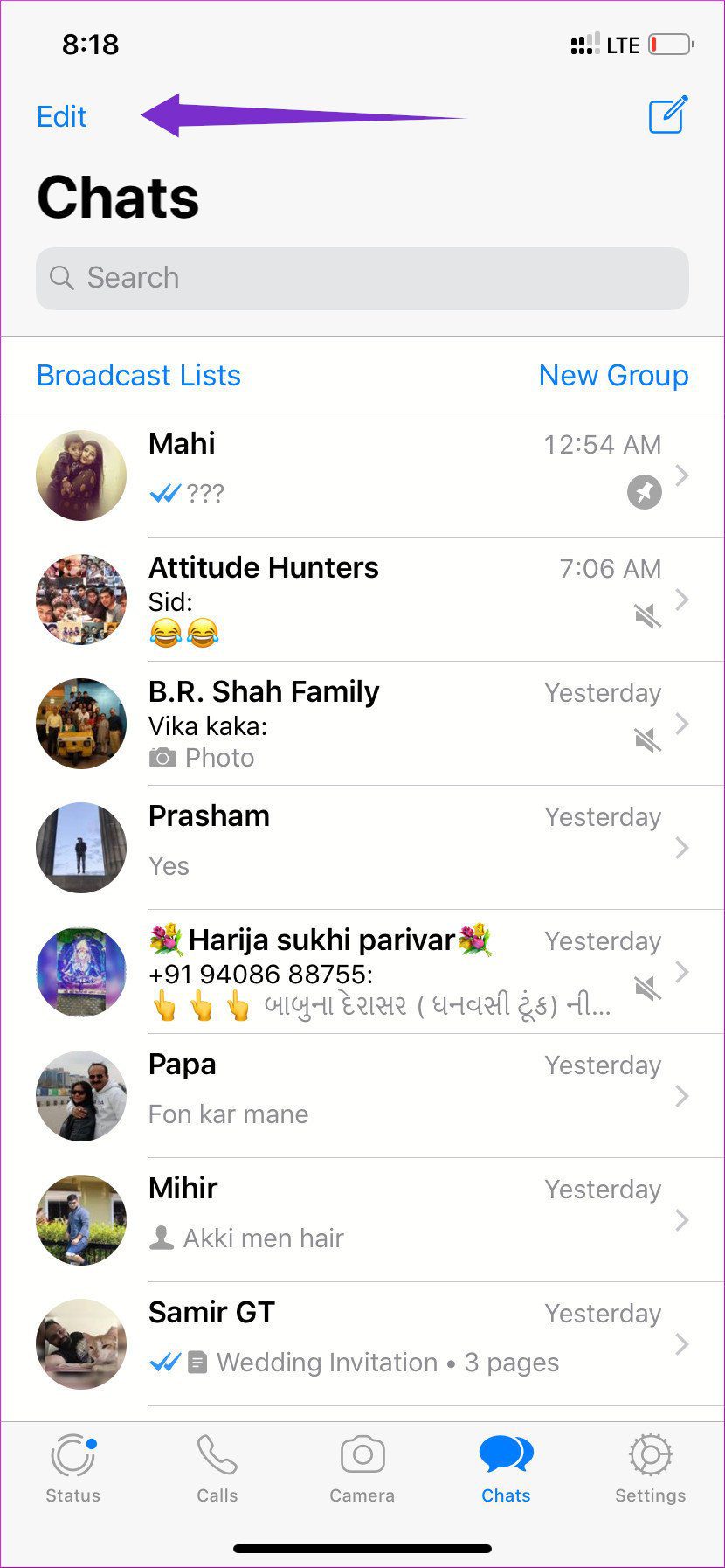
يمكنك النقر فوق “تحرير” ، وتحديد “مؤشرات ترابط الدردشة” ، ثم الضغط على خيار “قراءة الكل” في الأسفل لتمييز الرسائل المعلقة بتم القراءة. يساعد ذلك عندما تريد تجنب التمرير خلال محادثات المجموعة.
4. اقرأ الاستلام
على نظام iOS ، يمكن للمرء أن يلقي نظرة سريعة على إيصال قراءة رسائلهم. اسحب لليسار على أي رسالة وستعرض الشاشة التالية تفصيلين أساسيين – وقت تسليم الرسالة وعندما يقرأها المستلم.
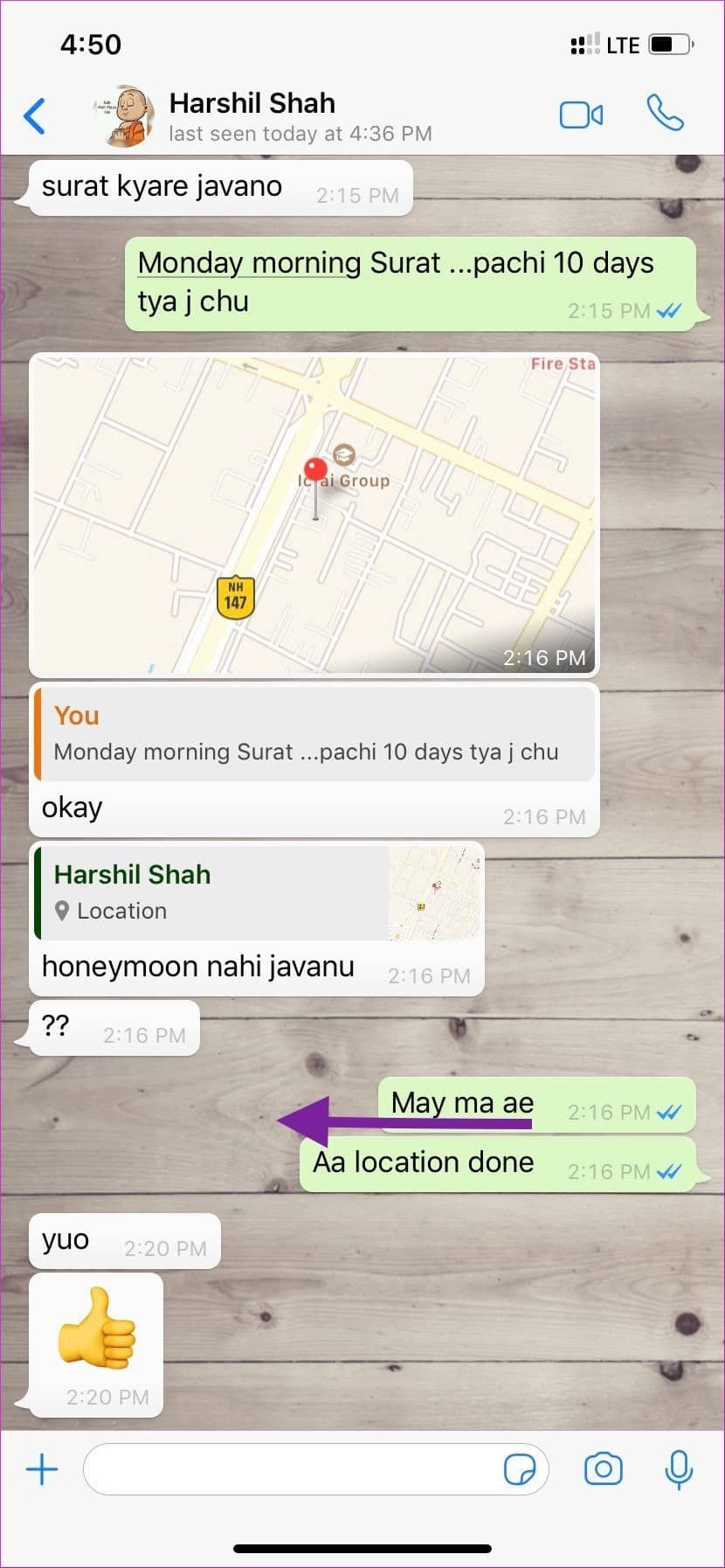
5. ارشفة الدردشة
بدلاً من حذف محادثة ، يمكنك إزالتها من الشاشة الرئيسية لتطبيق WhatsApp عن طريق إخفاءها. مرر سريعًا إلى أي محادثة وانقر على خيار “أرشفة الدردشة”.
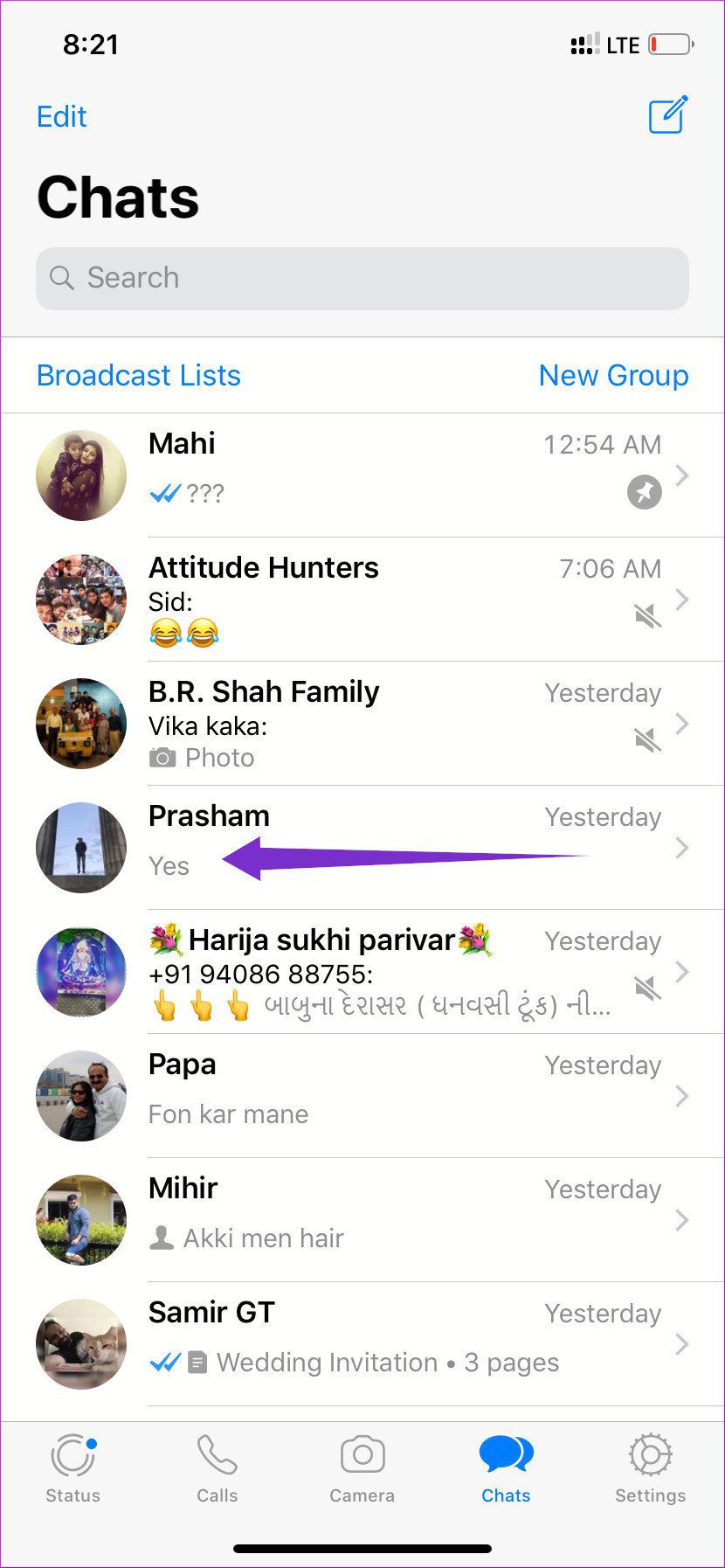
على نظام Android ، يمكن الوصول إلى قائمة الأرشفة عن طريق التمرير حتى أسفل قائمة الدردشة. iOS جعلها قابلة للوصول بسهولة مع لفتة واحدة. اسحب لأسفل أو قم بإجراء إيماءة منسدلة على الشاشة الرئيسية للكشف عن خيار أرشفة المحادثات في مربع البحث.
6. كتم الدردشة
خيار كتم الدردشة أرسل من أجل شخص مثلي. بعض جهات الاتصال الخاصة بي تزعجني مع منتجات أعمالهم بشكل متكرر. مع خيار كتم الصوت ، يمكنني تجنب تلك الانحرافات غير الضرورية أثناء العمل.
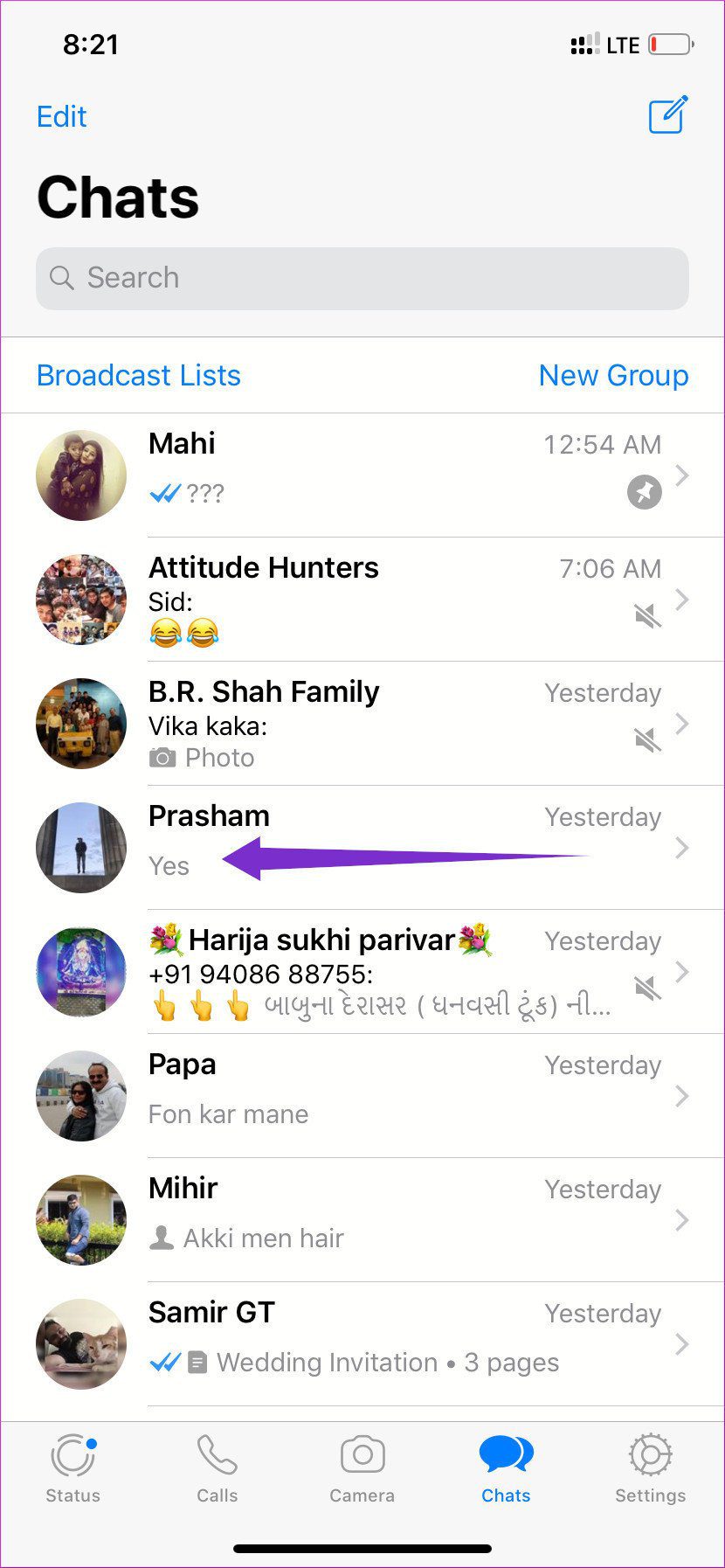
هناك طريقتان لتمكينه. يمكنك إما النقر فوق اسم جهة الاتصال من المحادثة والضغط على خيار كتم الصوت في الأسفل. أو يمكنك التمرير يسارًا في سلسلة محادثات الدردشة من الشاشة الرئيسية ، والنقر فوق زر من ثلاث نقاط ، والنقر فوق المزيد واختيار كتم الصوت وتكرار نفس التدفق على إلغاء كتم الصوت.
7. تصدير الدردشة
لن يؤدي التبديل من Android إلى iOS أو العكس إلى نقل جميع رسائل WhatsApp بنجاح. أيضًا ، لا توجد طريقة سهلة للقيام بذلك نظرًا لأن WhatsApp رسميًا لا يدعم النسخ الاحتياطي عبر الأنظمة الأساسية باستخدام Google Drive. وهنا يأتي خيار تصدير الدردشة.
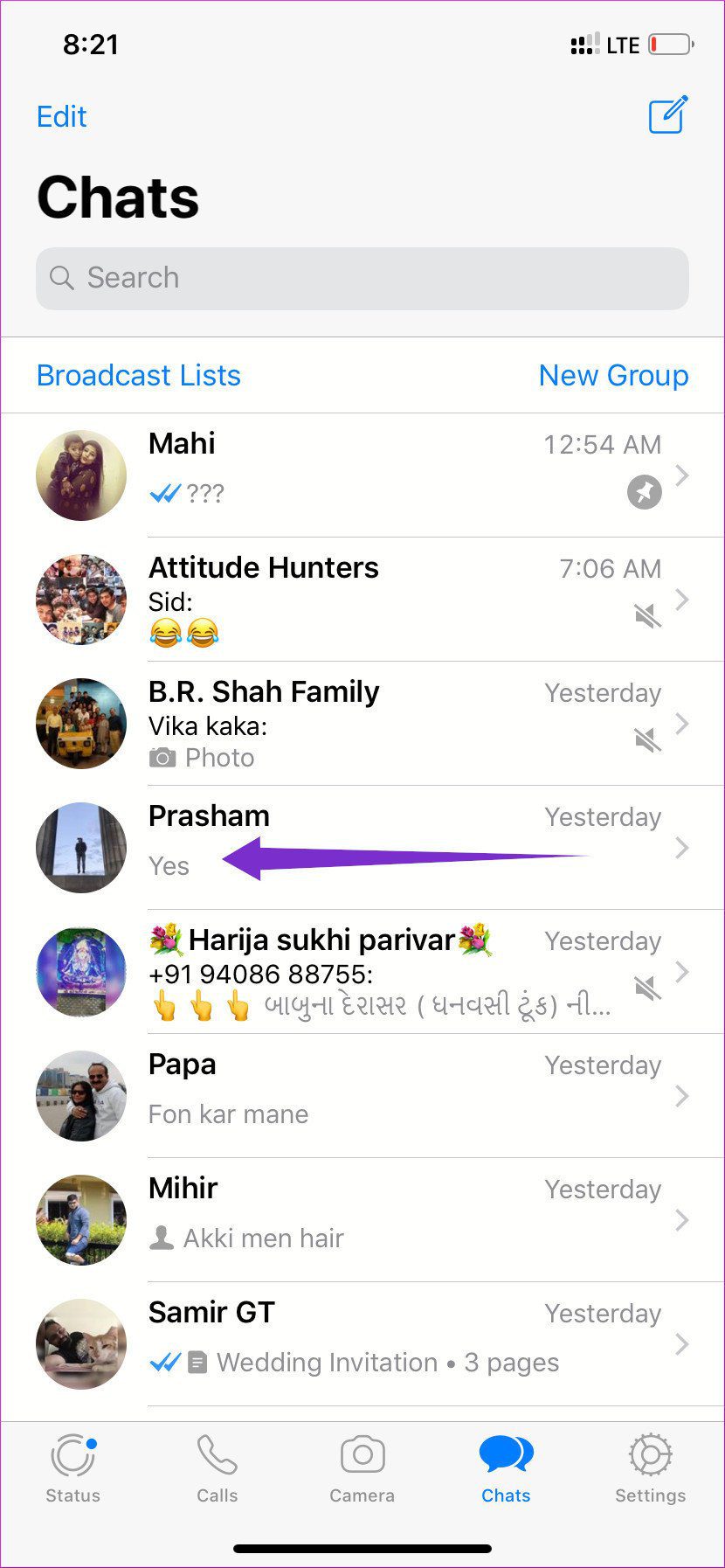
اسحب لليسار على أي موضوع دردشة ، وانقر على المزيد وحدد تصدير الدردشة. سيوفر WhatsApp خيارًا لإرفاق أو استثناء الوسائط – الصور ومقاطع الفيديو والمستندات. بعد اختيار أحد الخيارين ، ستحصل على ورقة المشاركة لاختيار تطبيق الذي سيتم إرسال نسخة من الدردشة المصدرة عن طريقه.
8. حذف الدردشة
من السهل جدًا حذف سلسلة الدردشة غير مرغوب فيها من WhatsApp. اسحب لليسار على الدردشة التي تريد إزالتها ، وانقر فوق المزيد بثلاث نقاط ، وحدد خيار حذف الدردشة.
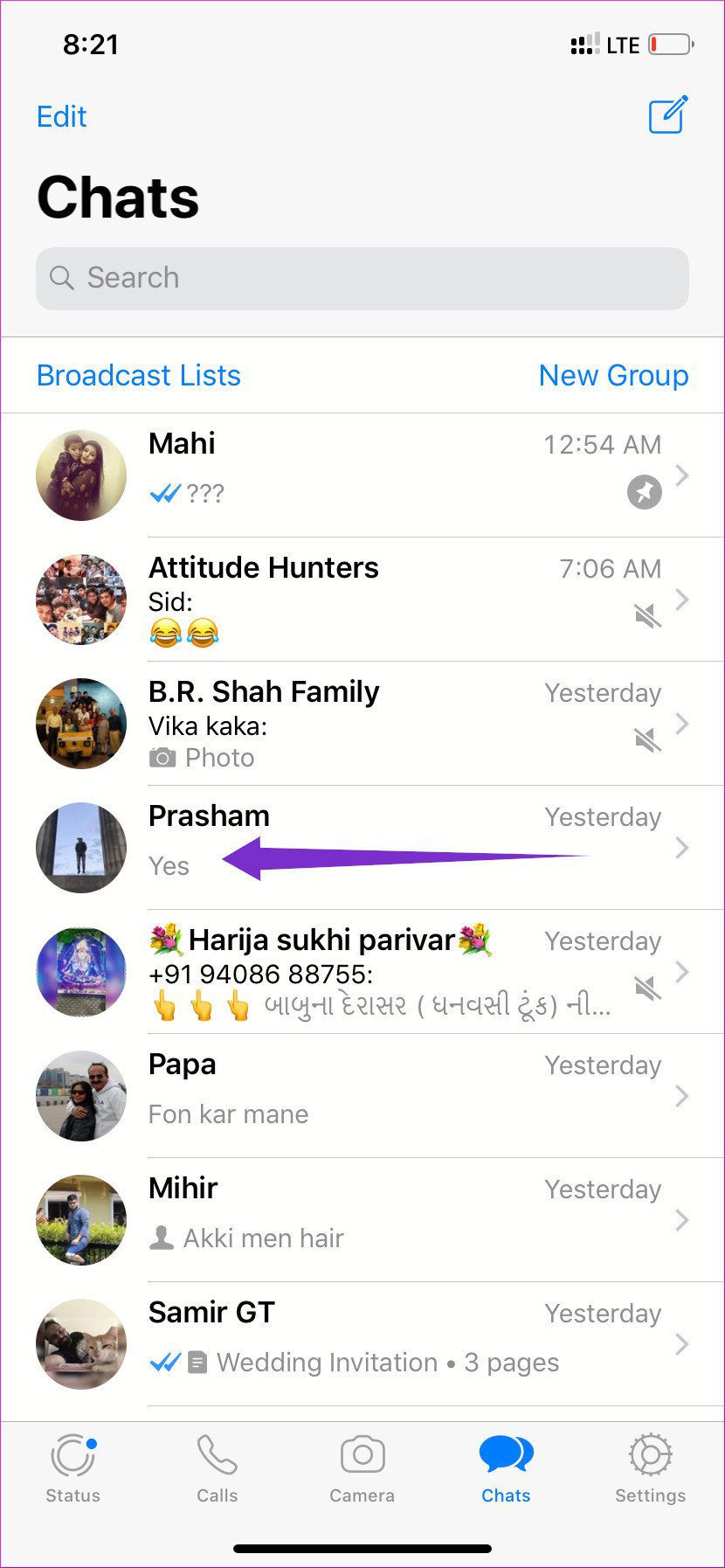
9. الرد السريع على الدردشة
في العام الماضي ، قدم WhatsApp القدرة على الرد على رسالة معينة بإيماءة انتقاد بسرعة. في الدردشة ، مرر سريعًا إلى أي رسالة تلقيتها ، ويمكنك البدء مباشرةً في إنشاء رد على هذه الرسالة.
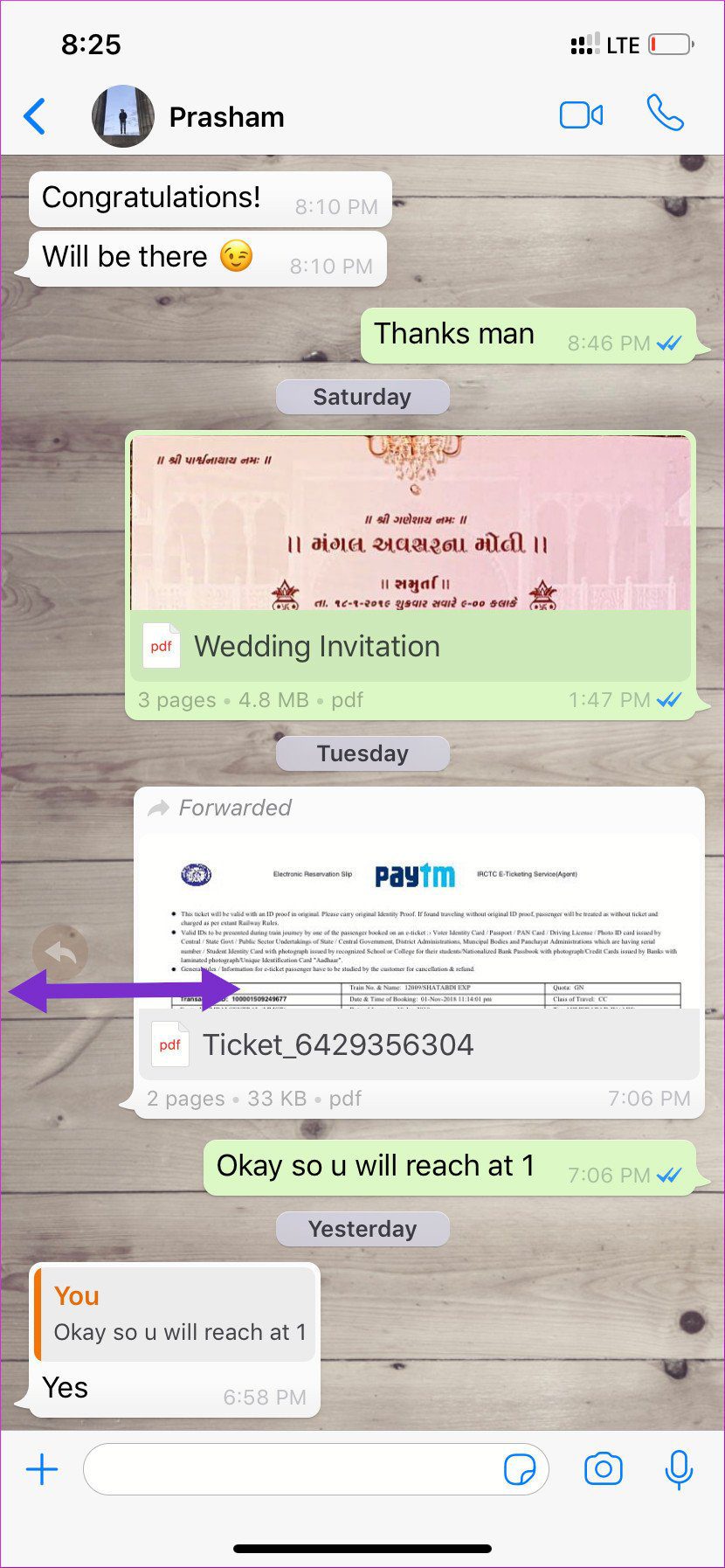
10. البحث عن رسالة
دعنا نقول أنك تريد العثور على رسالة محددة ولا تريد التمرير أو البحث عبر بحر من المحادثات. يتيح لك WhatsApp البحث عن كلمة أو مصطلح معين عن طريق الحصول على مربع البحث بنقرة سريعة إلى الشاشة الرئيسية.
- ملاحظة: يخفي مربع البحث في سيناريوهين – عند إنهاء تطبيق WhatsApp أو عند إعادة تشغيل جهاز iPhone.
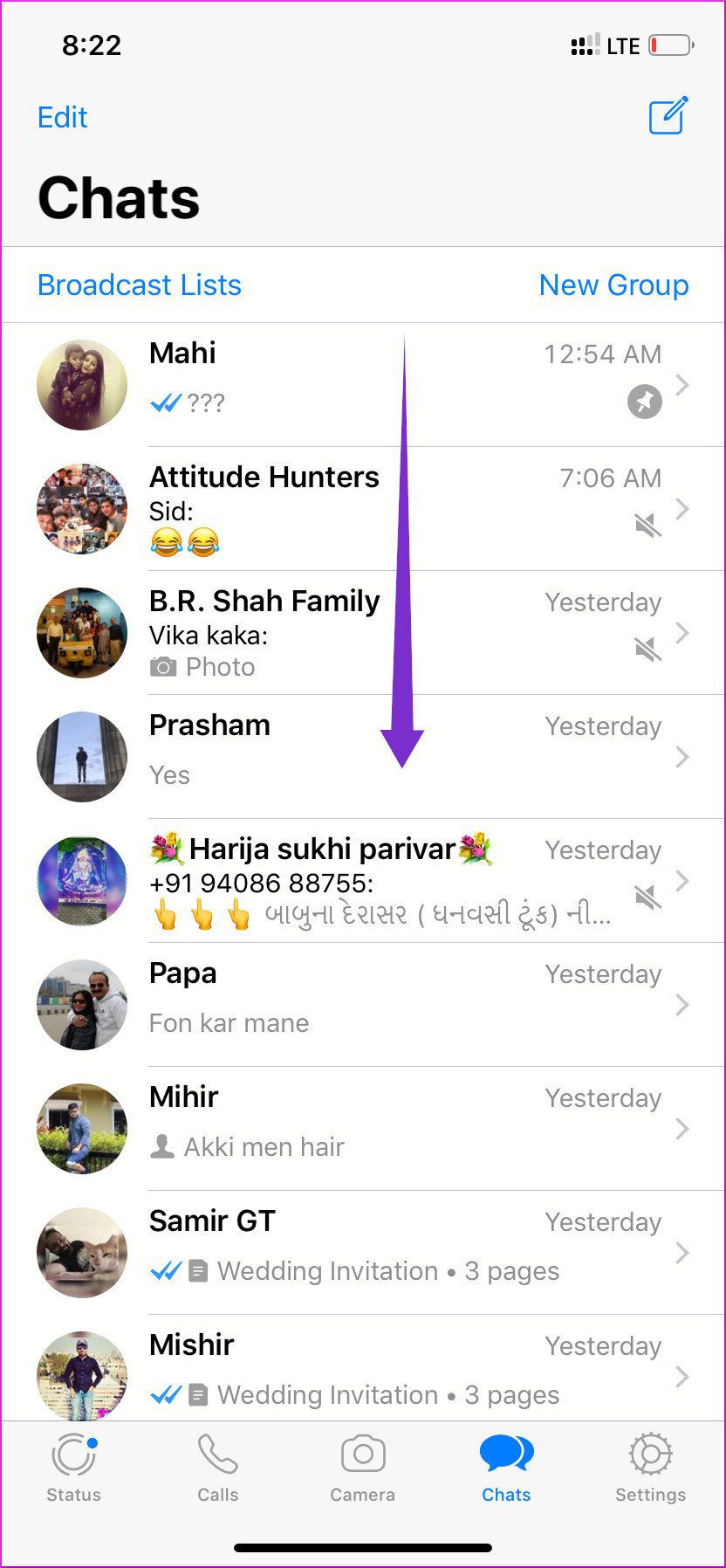
اكتب مصطلحًا ذا صلة في قائمة البحث ، وستجد نتائج البحث التي تعرض سلاسل المحادثات في الأعلى والرسائل الفردية مع كلمات البحث بالخط العريض.
11. رسالة خاصة من دردشة المجموعة
تم تقديمه في أحدث إصدار من WhatsApp for iPhone v2.16 ، يمكنك الآن الرد بشكل خاص على رسالة معينة من الدردشة الجماعية. فلنفترض أنك تريد التحدث إلى رسالة محددة إلى المرسل ولكن على انفراد. يمكنك إرسال رد على هذه الرسالة بشكل خاص والمشاركة في محادثة خاصة بدلاً من السؤال في مجموعة.
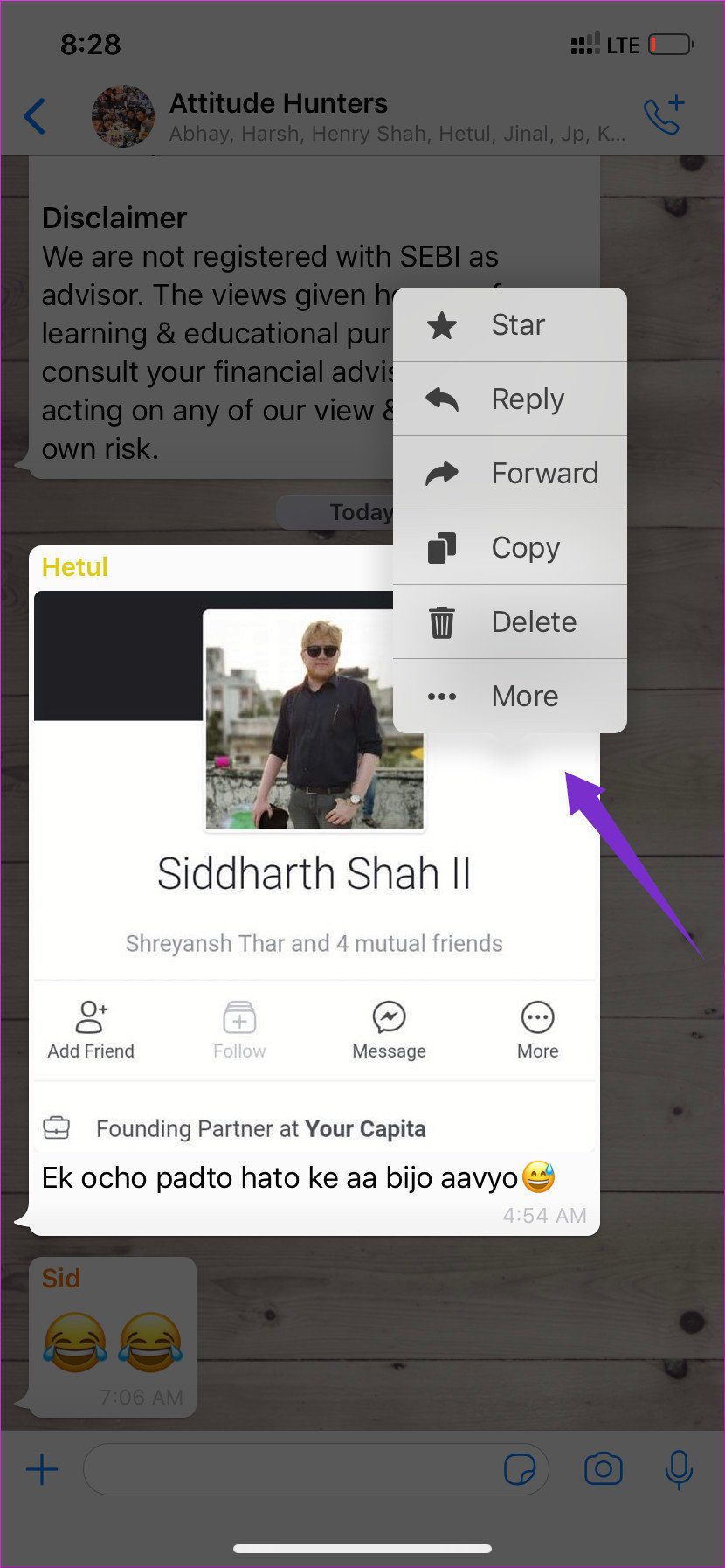
اضغط لفترة طويلة على الرسالة في الدردشة الجماعية للكشف عن قائمة التمرير ، انقر فوق المزيد ، وحدد الرد بشكل خاص. سيبدأ WhatsApp في إجراء محادثة مباشرة مع هذا الشخص وسيقوم باختيار الرسالة التي حددتها مع اسم المجموعة. هناك يمكنك إنشاء رد وبدء الدردشة الخاصة.
12. إضافة علامات إلى الصور
في العام الماضي ، أضاف WhatsApp ملصقات الدعم. ومع التحديث الأخير على iOS ، يمكنك إضافة ملصقات للصور قبل إرسالها. في وقت سابق ، سمح WhatsApp بتعليق الصور باستخدام مرشحات لونية ونصوص. يمكنك الآن إضافة ملصقات لمنح تلك الصور لمسة شخصية.
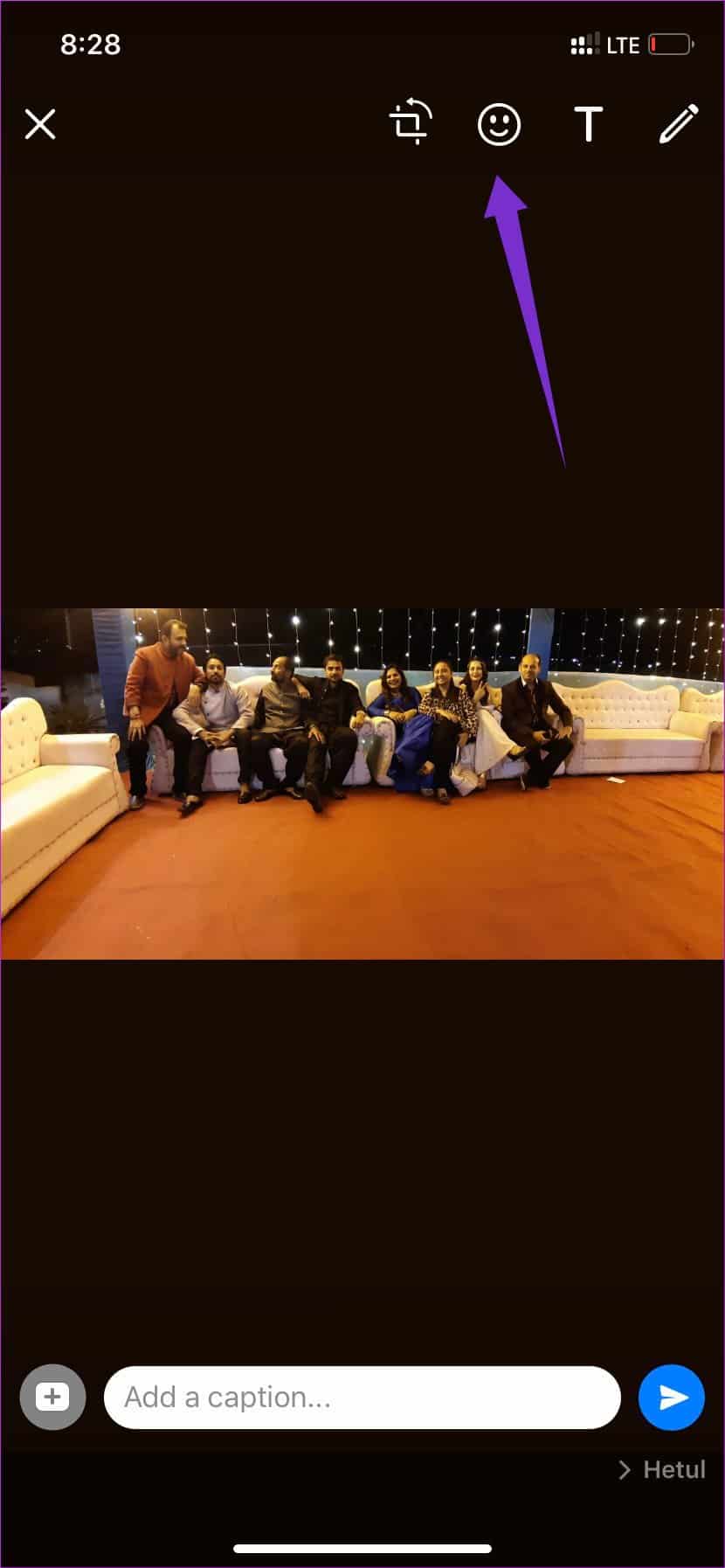
13. استخدام 3D TOUCH إلى نظرة خاطفة في المحادثة والوضع
وأخيرًا أضاف WhatsApp القدرة على إلقاء نظرة خاطفة وبوب على الحالة مع 3D Touch على أجهزة iPhone المدعومة. اضغط لفترة طويلة على أي حالة من جهة اتصال WhatsApp وستظهر رسالة لإعطائك نظرة سريعة.
يمكنك أيضًا تنفيذ إجراء 3D Touch على أي سلسلة رسائل للدردشة لإلقاء نظرة سريعة على المحادثة الأخيرة مع الشخص الآخر.
آمل أن يضيف WhatsApp دعمًا لنفس وظيفة الضغط لفترة طويلة على iPhone XR مع التحديث التالي.
- نصيحة للمحترفين: عند عرض حالة باستخدام 3D Touch ، لن يتم إخطار جهة الاتصال بأنك قد شاهدت حالته.
- خدعة إضافية: LOCK باستخدام TOUCH ID / FACE ID
مع التحديث الأخير v2.19.20 ، تلقى WhatsApp الدعم لاستخدام Touch ID و Face ID على أجهزة iPhone. يمكنك الآن قفل التطبيق وإلغاء قفله باستخدام القياسات الحيوية الافتراضية لهاتفك.
لتشغيله ، توجه إلى الإعدادات> الحساب> قفل الشاشة. قم بتشغيل الخيار.
استخدام WATSAPP مثل المحترفين
قبل بضع سنوات ، كان WhatsApp يتلقى بعض الأخطاء لأنه بسيط جدًا. لقد تغير ذلك في العامين الماضيين. يقوم WhatsApp بتضييق الفجوة بين مستخدمين عاديين ومستخدمين للطاقة بشكل تدريجي. إن إضافة 3D Touch و Peek و Pop API للإيماءات الأنيقة هو تغيير مرحب به.
يمكن لمستخدمي iPhone ، وخاصة أولئك الذين لديهم iPhone 6s Plus وما فوق ، الاستفادة من هذه النصائح لتوفير الوقت وتحقيق أقصى استفادة من WhatsApp.